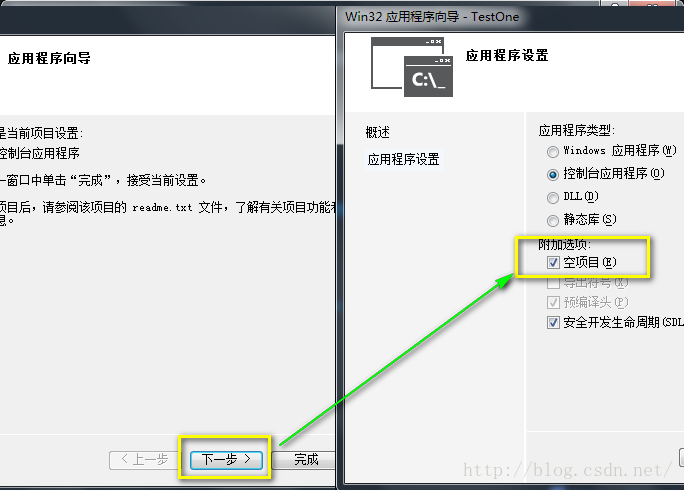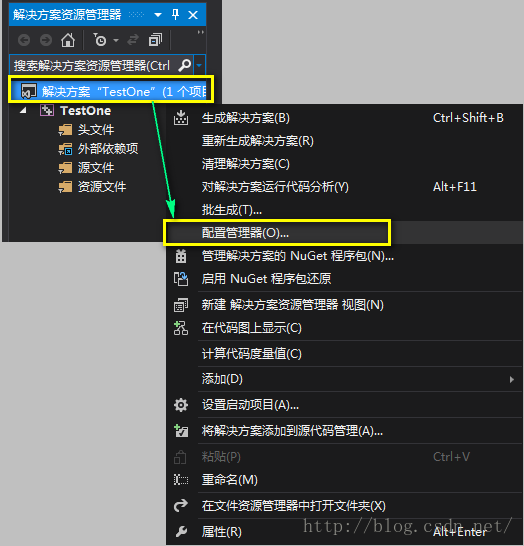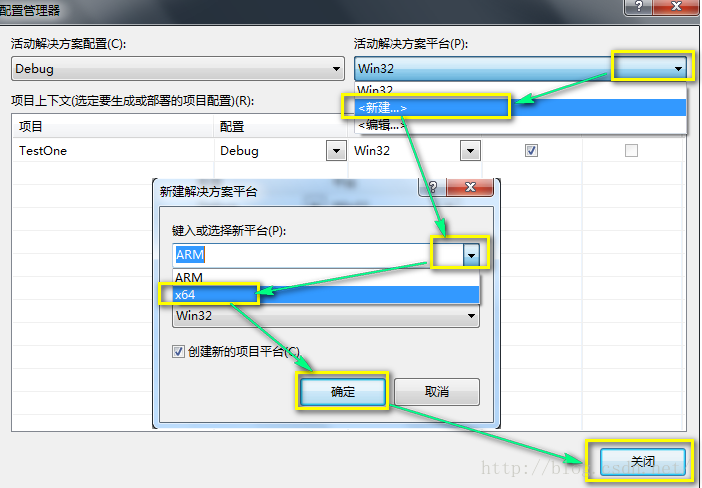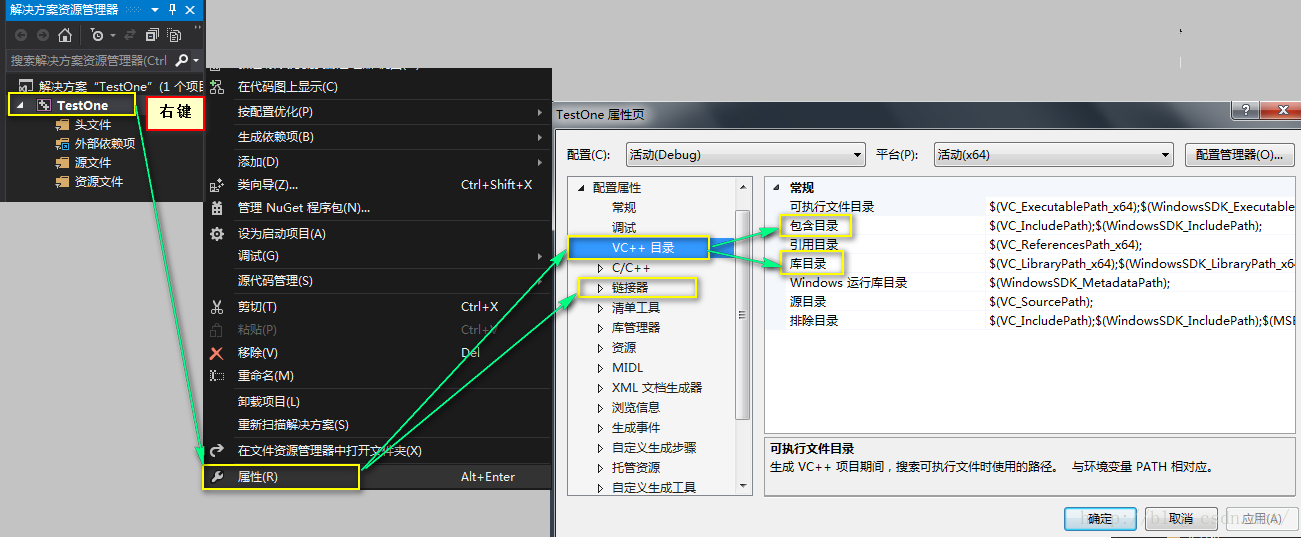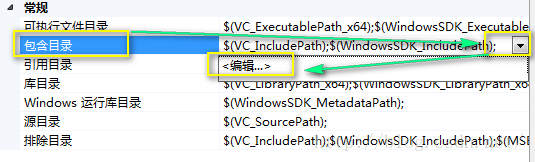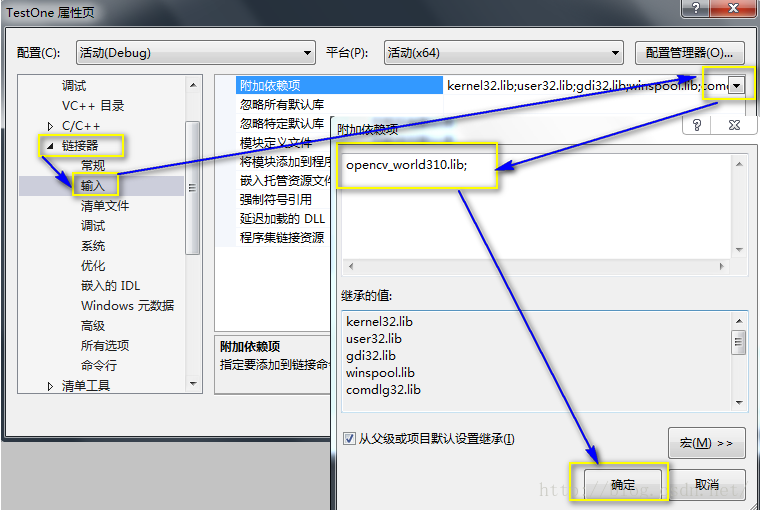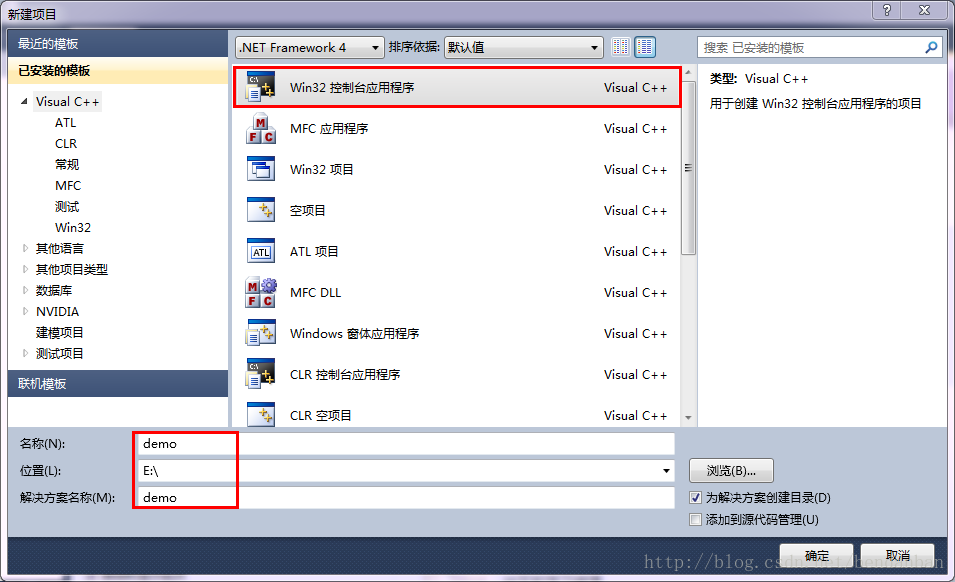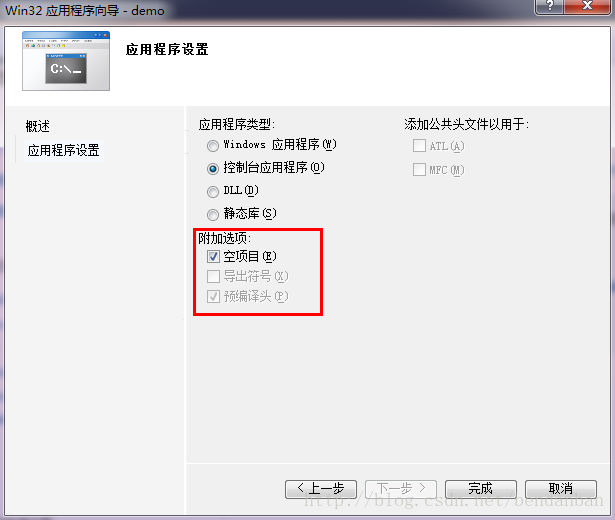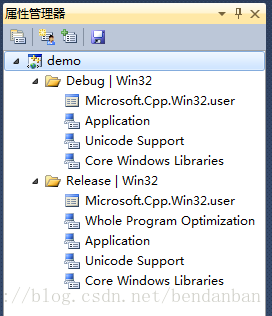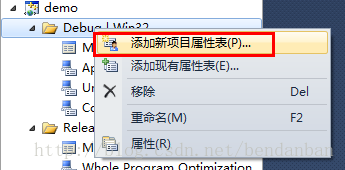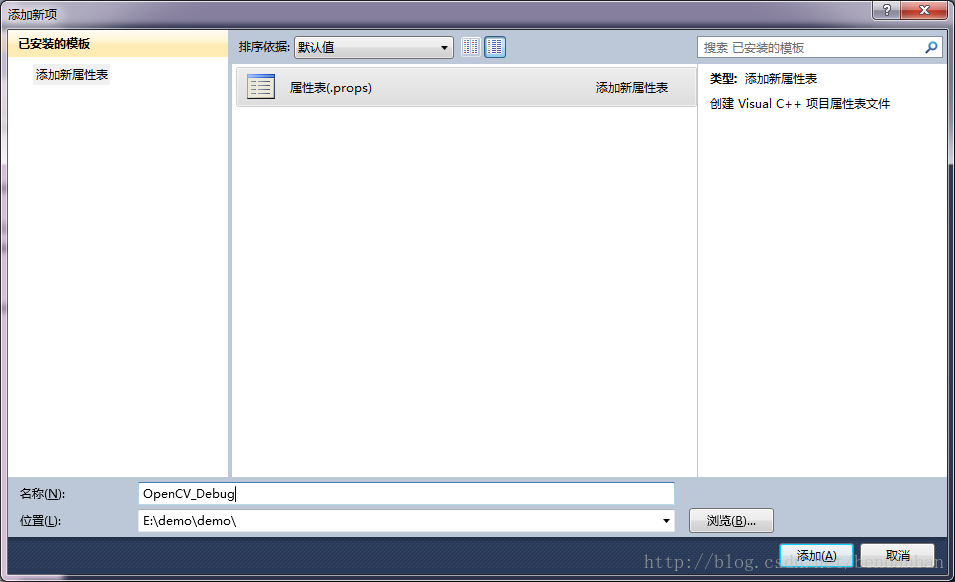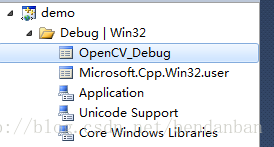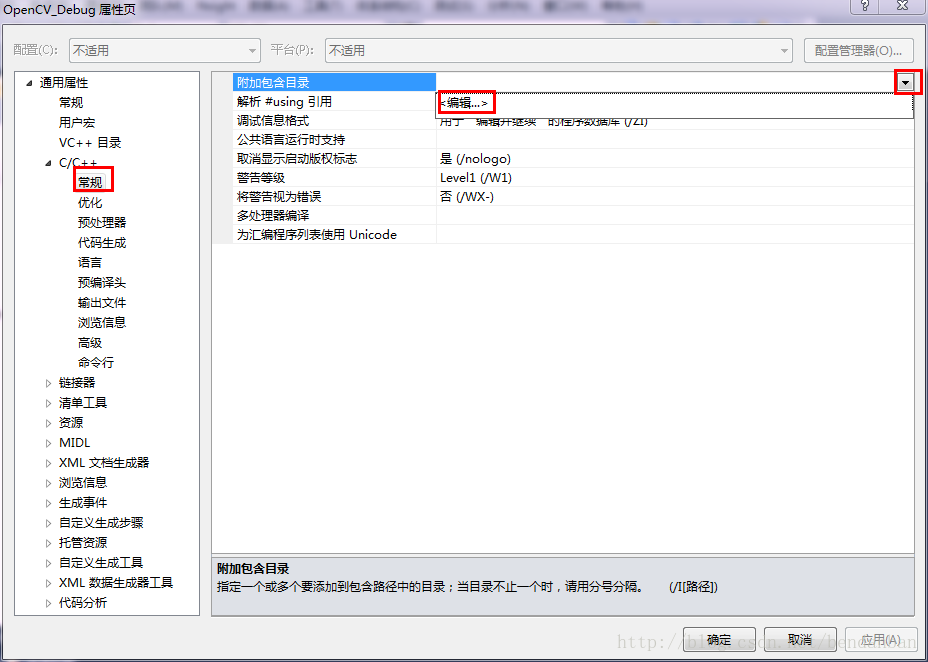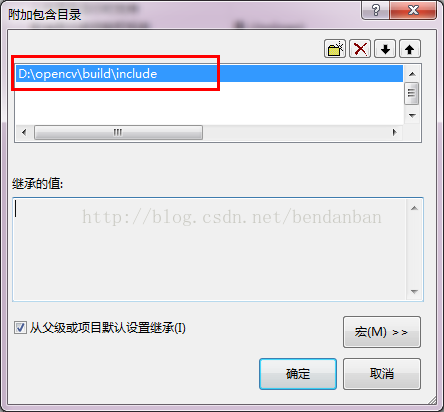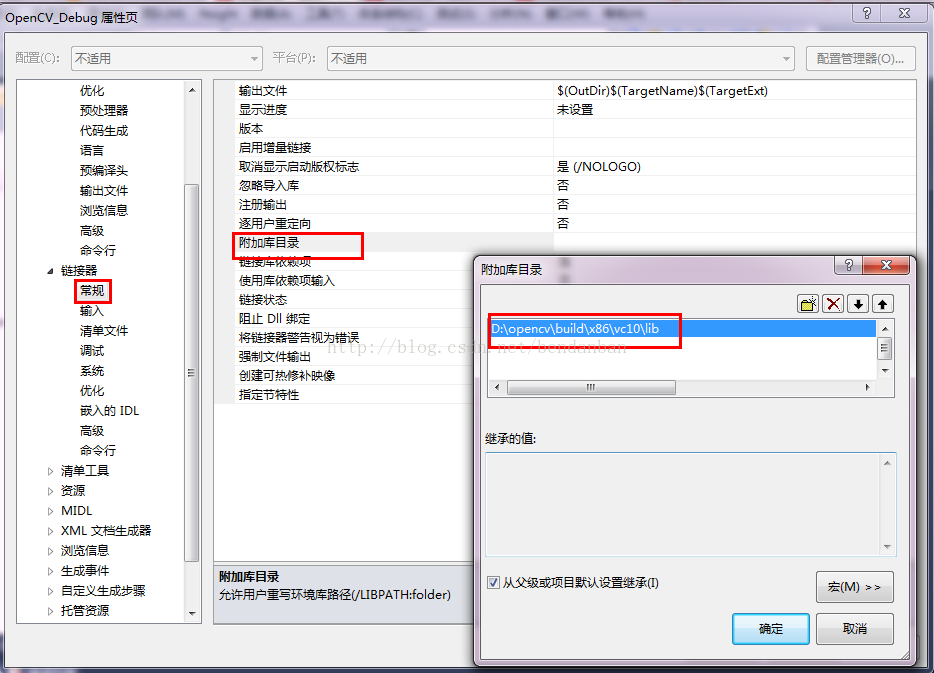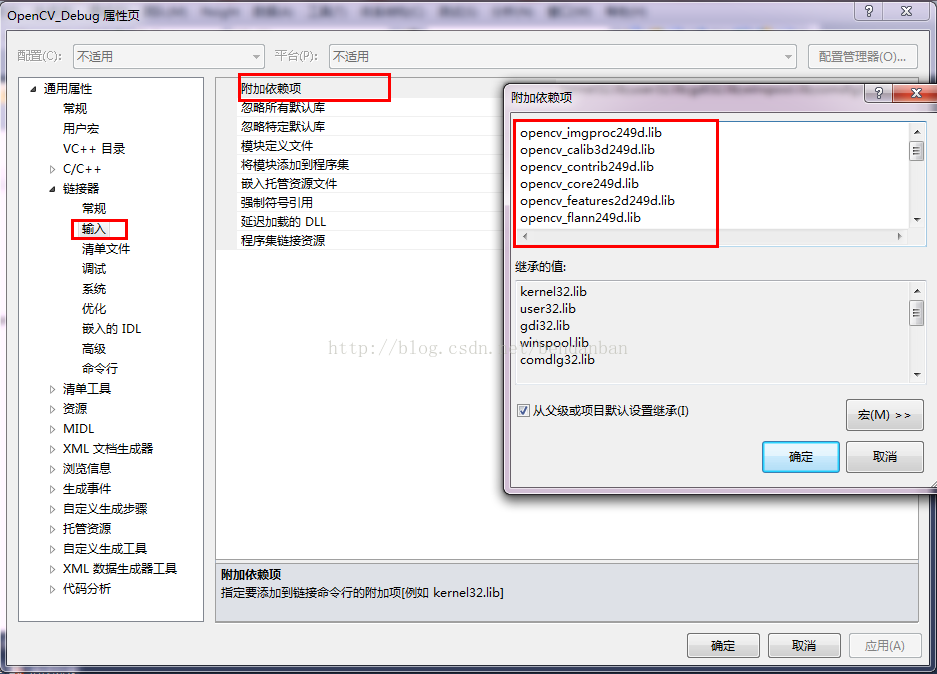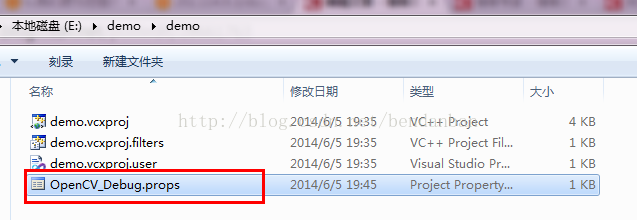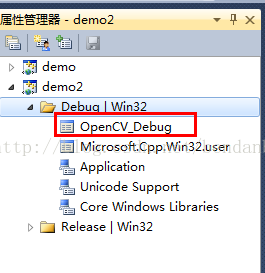配置环境的前提是:成功安装了OpenCV合适的版本。
win 10 在cmd 中输入pip list 查看本机opencv 版本。
我这里用的是OpenCV3.1
我们要用C++来开发。 平台选用x64.
首先要做的就是 开发环境配置,具体过程如下:
Step 1:OpenCV环境变量配置
我的电脑--->属性--->高级系统设置--->高级--->环境变量--->系统变量--->Path--->编辑,将opencv安装目录的bin目录添加进去,记得加上 ;(分号),本人电脑上的路径为:D:\OpenCV\OpenCV4Windows\OpenCV-3.1.0-Windows\build\x64\vc12\bin
为了使环境变量生效,这时需要重启一下。
Step 2:VS2013中要做的的配置
具体操作如下:
Step 3:VS2013中配置“平台”
具体操作如下:
Step 4:VS2013中配置:包含目录 + 库目录 + 链接器
(1) 包含目录 配置:
“包含目录”:(1)OpenCV安装目录下的...\include目录
(2)OpenCV安装目录下的...\include\opencv目录
(3)OpenCV安装目录下的...\include\opencv2目录
( 注:此处也可以只 添加一个...\include目录 )
(这里最好每个项后面都加上分号)
(2) 库目录 配置:
具体操作与 “包含目录”的配置类似,只是添加的路径不同而已。
“库目录”:OpenCV目录下的...x64\vc12\lib
( 注:(1)此处的x64表示电脑是64位,32位选择x86
(2)vc10表示VS是2010,vc11对应VS2012,vc12对应VS2013,vc14对应VS2015 )
(3) 链接器 配置:
将OpenCV安装目录下的库 的名字添加进来即可。
如:opencv_world310.lib
( 注:项目的 Debug配置则添加 以d结尾的lib文件
项目的 Release配置则添加 其他的lib文件 )
至此,所有配置工作已完成。
注意!
除了配置以上,还需要配置 属性管理器中的debug-x64下的属性,同上。
第一步:创建一劳永逸的项目属性表!
打开VisualStudio2010,创建一个新的项目,如图2所示:
图 2、 创建Win32控制台应用程序
点击确定,然后下一步,进入图3所示界面。选择空项目。
图 3、 选择空项目
点击完成。
在菜单栏中选择视图-->属性管理器,如图4所示。对于vs2013,在视图-其他窗口-属性管理器。
图 4、 选择属性管理器
然后将属性管理器的选项卡都展开,如图5 所示:
图 5、展开属性管理器
右击 Debug|Win32,选择“添加新项目属性表”,操作步骤如图6、7所示:
图 6
图 7 添加OpenCV_Debug属性表
添加结果如图8所示:
图 8、OpenCV_Debug 属性表添加结果
双击新添加的属性表。
按照图9所示,编辑包含目录。
图 9、 编辑包含目录
图 10、添加OpenCV的include目录
图 11、添加附加库目录
图 12、添加附加依赖项
图12中,添加的附加依赖项后缀之前都有一个d,这点也是唯一与Release不同的地方。
添加的库文件名列表如下(注意你的版本号,千万别直接复制粘贴)
- opencv_aruco310d.lib
opencv_bgsegm310d.lib
opencv_bioinspired310d.lib
opencv_calib3d310d.lib
opencv_ccalib310d.lib
opencv_core310d.lib
opencv_datasets310d.lib
最后点击确定。
然后打开,你的项目目录下,你会看到图13所示的文件:
图13 OpenCV_Debug属性表
把图13中那个框红的文件复制到一个合适的目录下,保留。下次直接添加就可以了。
第二步:新建使用OpenCV的项目:
1、新建一个空项目demo2,方法不赘述了。
2、切换到属性管理器,右击Debug|Win32选择添加现有属性表~
图 14、添加现有属性表
找到你保存好的OpenCV_Debug.props,打开就可以了,结果如图15所示:
图 15 添加属性表结果
至此,你就可以在demo2的项目中添加cpp文件,然后可以快了的写代码了。
在源文件中添加main.cpp,在当前项目的文件夹中添加一张照片。使用一下的代码进行验证。
#include <iostream>
#include <opencv2/core/core.hpp>
#include <opencv2/highgui/highgui.hpp>
using namespace cv;
int main()
{
// 读入一张图片(游戏原画)
Mat img = imread("C:/Users/liang/Documents/Visual Studio 2013/Projects/demo/01.jpg");
// 创建一个名为 "游戏原画"窗口
namedWindow("游戏原画");
// 在窗口中显示游戏原画
imshow("游戏原画", img);
// 等待6000 ms后窗口自动关闭
waitKey(6000);
补充:
写完代码,编译成功后,可能会出现找不到dll等问题。
只要你把D:\opencv\build\x86\vc10\bin这个目录添加到环境变量PATH中就可以了。
特别提醒:
在配置过程中:
1、请认准你需要的平台:X86 or X64!
2、注意各个目录与平台要一致!
3、添加环境变量!